반응형

NFS: network file system : 참고 : https://blog.naver.com/xowns4817/222283064105
NFS란 무엇인가?
간단하게 설명하면 NFS 기술을 통해 물리적으로 다른 서버에 있는 디렉토리를 내 로컬에 있는 디렉토리 ...
blog.naver.com
시나리오 : nfs를 이용하여 MASTER를 기준으로 worker1에서 파일을 공유받는다.
참고: 마스터 IP : 192.168.0.24, 워커 IP : 192.168.0.25 (ifconfig로 미리 확인해놓기)
1. Master에서 작업
---Master에서 작업
1. sudo apt-get -y install nfs-kernel-server //nfs 패키지 설치
2. mkdir nfsfile //폴더생성
3. cat > nfstxt //파일 생성 > 내용입력 > ctrl+d 입력해서 빠져나오기
4. cat nfstxt // 파일 내용 확인
5. chmod 777 /nfsfile/* //파일권한 변경(이미 생성된 파일까지 권한 변경
6. 클라이언트 ip 주소 //(worker1에서 master의 저장공간을 공유 -> worker1의 IP를 알아야 함)
7. worker1에서 ifconfig로 확인 //내 WORKER1의 아이피는 192.168.0.25---마운트 설정
8. cat /etc/exports | head
9. vim /etc/exports
10. /nfsfile 192.168.0.25(rw,sync) //를 내용에 넣기, 공유할 디렉터리, 허가할 호스트(옵션) RW: 읽기 쓰기 가능, sync : NFS가 쓰기 작업 완료할때마다 디스크 동기화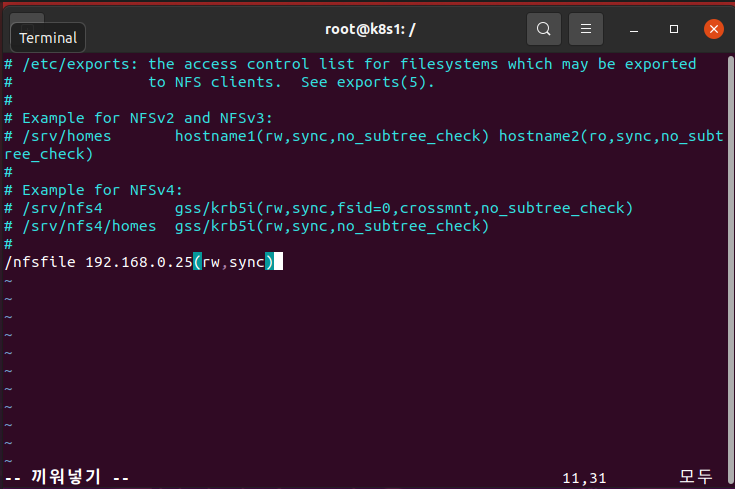
11. sudo ufw disable //--> 방화벽 해제
12. systemctl restart nfs-kernel-server // 재시작
13. systemd enable nfs-kernel-server //nfs 상시 가동
14. showmount -e //마운트 관련 정보 출력, -e 익스포트 된 리스트 보여줌
15. exportfs -v //FNS 서버에 익스포트 된 디렉터리 정보를 관리해주는 명령어, -v 옵션으로 내가 설정했던 명령어 잘 들어가는지 확인
16. ps aux | grep nfs //NFS 데몬이 동작하는지 확인
2. 워커노드에서 확인
--클라이언트쪽에서 확인(WORKER1에서)
1. apt-get install -y nfs-common // 클라이언트쪽에도 fns 설치되어 있어야 함.
2. showmount -e 192.168.0.24 //(마스터 IP)
3. mkdir -p /nfsShare // nfsfile을 마운트 할 디렉터리를 생성
4. mount -t nfs 192.168.0.24:/nfsfile /nfsShare //(마스터ip)
--fstab등록(WORKER1에서) - 부팅시 자동으로 마운트되도록 설정하고 싶을때
1. vim /etc/fstab //에 아래 내용을 넣는다. //(마스터IP/마스터공유폴더 내공유폴더 nfs /defaults 0 0 (띄어쓰기 5칸씩 했음)
192.168.0.24/nfsfile /nfsShare nfs /defaults 0 0
2. ls -tlr /mnt/server //df명령어로 마운트 된 파일 시스템 확인 가능
마스터에서 파일을 생성한 뒤 WORKER에서 확인해보거나, WORKER에서 파일을 넣고 마스터에서 확인하면 잘 동기화되어있다.
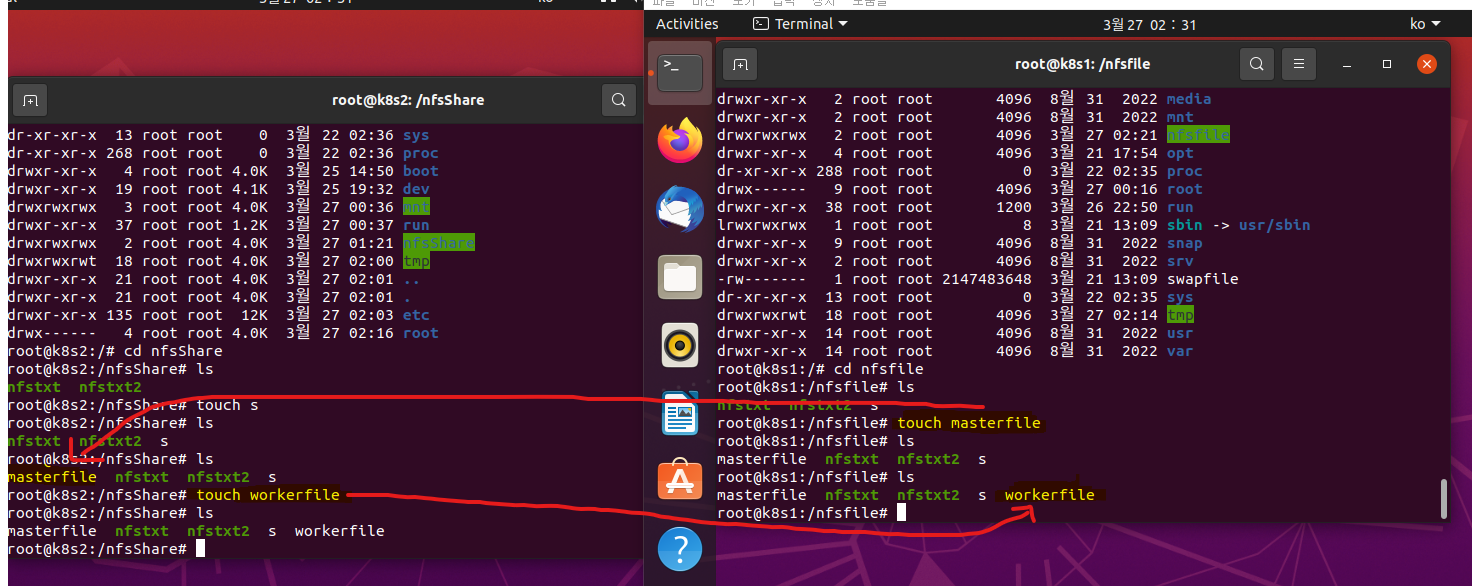
참고: WORKER에서 파일이 생성이 안 되서 권한문제인거 같아서 권한을 주려고 하니 계속 권한 어쩌고 에러 뜨면서 권한을 줄 수 없게 나온다. 그래서 chmod에 -R 옵션을 주니 잘 된다.
참고: https://jhnyang.tistory.com/m/279
[리눅스 유닉스 저장공간 공유] NFS 서버란 무엇인가? NFS서버 설치 및 구축, 클라이언트에서 NFS 테
[리눅스 유닉스 완전정복 목차] 안녕하세요~~! 주인장 양햄찌 입니다. 오늘은 NFS 서버에 대해 다뤄보려고 합니다. :) NFS서버란 무엇인가? 현재야 디스크 용량이 기하급수적으로 커지면서 공간 부
jhnyang.tistory.com
반응형
'도커_쿠버네티스' 카테고리의 다른 글
| ssh 꺼도 docker 프로세스 유지하기(nohup) (9) | 2023.05.01 |
|---|---|
| 스프링부트 프로젝트 도커허브 이미지 빌드(feat. 인텔리제이) (5) | 2023.03.26 |
| 3. 우분투에 도커/쿠버네티스 설치하기(feat. 에러 해결) (11) | 2023.03.20 |
| 2. Oracle VM VirtualBox에 Ubuntu 설치하기 (4) | 2023.03.20 |
| 1. oracle vm virtualBox 설치하기(Feat. 설치 시 에러) (6) | 2023.03.19 |




댓글